类型:图像处理
语言:简体中文
更新:2022-01-07 16:22:46.000
大小:1.64 GB
平台:Win All
下载量:20892
- 1[图像处理]PicUP.AI智能抠图官方版下载 v2.1.1 电脑版
- 2[图像处理]图片批量裁剪器最新版免费下载 v6.0 无限制精华版
- 3[图像处理]Remove Logo Now 去水印官方版下载 v7.2 正式版
- 4[图像处理]光影魔术手官方版下载 v4.4.1.304 正式版
- 5[图像处理]金舟图片无损放大软件官方电脑版下载 v4.2.6.0 最新版
- 6[图像处理]光影魔术手抠图工具下载 v4.4.1 官方最新版
- 7[图像处理]幂果去水印软件免费下载 v1.0.1 官方版
- 8[图像处理]图图水印管家去水印最新版下载 v2.0.6.0 电脑版
- 9[图像处理]美图秀秀新版免费下载 v6.4.6.3 电脑版
- 10[图像处理]ledshowtw图文编辑软件中文版下载 v2020 最新版
AI2022破解版全称为Adobe Illustrator CC2022,是一款相当专业实用的矢量图处理软件,这款软件通常被应用于排版、设计、印刷等各个方面,相关用户在这里可以充分展现自己的想法以及创意,能够轻轻松松进行图片编辑、形状调整、色彩添加、效果应用等一系列操作,最终可以制作出颇具创意的矢量图作品。

AI2022中文直装版已经正式发布了,新版本的发布也迎来了全新的优化提升,例如:运行速度更快了、操作界面更直观了、效率提高75%以上以及加入了共享以供注释、无缝激活缺失字体等一系列全新的功能,这样就能够很好的提升了相关用户的效率以及质量。
新功能
1.应用3D效果,提供思路重新调整的产品体验
Adobe继续投入新功能研发以增强Illustrator的使用体验。我们诚邀您参与试用“3D和材质”功能并提供反馈。请注意,此功能仍处在技术预览阶段,因此某些方面可能仍会不断改进,包括性能。
您现在可以轻松地将3D效果(例如旋转、绕转、凸出、光照和阴影)应用到矢量图稿,并创建3D图形。在单个3D面板中查找所有这些效果以及Adobe Substance材质和渲染选项。
2.使用Adobe Substance材质添加纹理
Adobe继续投入新功能研发以增强使用体验。我们诚邀您参与试用“3D和材质”功能并提供反馈。请注意,此功能仍处在技术预览阶段,因此某些方面可能仍会不断改进,包括性能。
您可以使用Substance材质为图稿添加纹理,并创建逼真的3D图形。您可以添加自己的材质,也可以从数以千计的Adobe Substance材质资源中进行选择。
3.共享以供注释
您可以与协作者、团队成员或任何人共享您的图稿链接。任何使用此链接的人员现在都可以查看您的图稿并共享反馈,从而实现无缝协作。您可以在Illustrator中查看并审阅共享文档中的注释。
4.通过发现面板交付上下文自助式内容
现在,您可以使用“发现”面板轻松了解新增功能并快速获取帮助。该面板还会根据您的技能和工作情况为您提供建议。这些建议包括有关如何更快地完成多步骤工作流程的提示和教程。
5.无缝激活缺失字体
现在,您可以在任何计算机上加载文档并无缝工作,而无需手动修复缺失字体。缺失字体将替换为Adobe Fonts中的匹配字体。
6.使用“选择相同文本”提高了工作效率
现在,您可以选择文档中的所有文本框并一次更改文本的多个文本特征,而不需要手动对每个文本框执行操作,也不需要离开应用程序。借助选择相同内容的扩展功能,您可以根据字体大小、文本填充颜色、字体样式和字体选择文本。
7.置入链接的云文档
现在,您可以在文档中置入或嵌入链接的PSD云文档。更新或重新链接PSD云文件,并在需要编辑文件时将它们嵌入到您的画板中。
8.支持HEIF或WebP格式
现在,您可以在Illustrator中打开或置入高效率图像格式(HEIF)或WebP格式文件。要在Windows版Illustrator中访问HEIF格式文件,需要使用编解码器文件。
9.简化的变量宽度描边
现在,您可以使用较少的锚点轻松调整或扩展变量宽度描边,会在描边上应用简化路径。
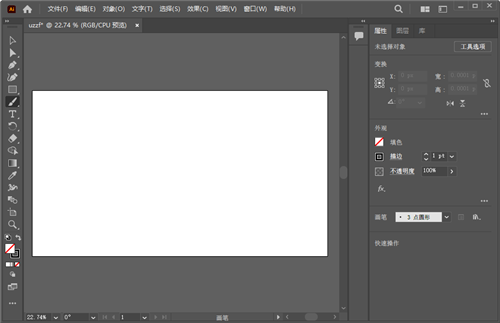
快捷键
移动工具 【v】
直接选取工具、组选取工具 【a】
钢笔、添加锚点、删除锚点、改变路径角度 【p】
添加锚点工具 【+】
删除锚点工具 【-】
文字、区域文字、路径文字、竖向文字、竖向区域文字、竖向路径文字 【t】
椭圆、多边形、星形、螺旋形 【l】
增加边数、倒角半径及螺旋圈数在【l】【m】状态下绘图 【↑】 、
减少边数、倒角半径及螺旋圈数在【l】【m】状态下绘图 【↓】 、
矩形、圆角矩形工具 【m】
画笔工具 【b】
铅笔、圆滑、抹除工具 【n】
旋转、转动工具 【r】
缩放、拉伸工具 【s】
镜向、倾斜工具 【o】
自由变形工具 【e】
混合、自动勾边工具 【w】
图表工具七种图表 【j】
渐变网点工具 【u】
渐变填色工具 【g】
颜色取样器 【i】
油漆桶工具 【k】
剪刀、餐刀工具 【c】
视图平移、页面、尺寸工具 【h】
AI2022安装破解教程
1.下载并进行解压即可得到由@vposy大神封装的AI2022直装破解版,它已经集成了破解补丁,安装后无需激活即可使用。
注意事项:软件系统要求:Windows 10 (64 位)1809以及更高版本,支持自定义安装语言、安装目录,不需断网,无需安装Adobe Creative Cloud。
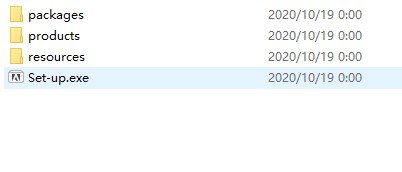
2.双击“Set-up.exe”,选择简体中文语言,自定义安装目录安装AI2022。
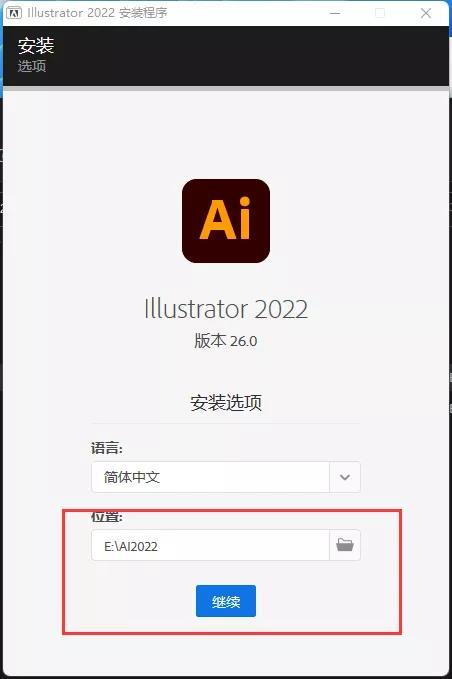
3.首次运行,稍微等待一下安装过程。
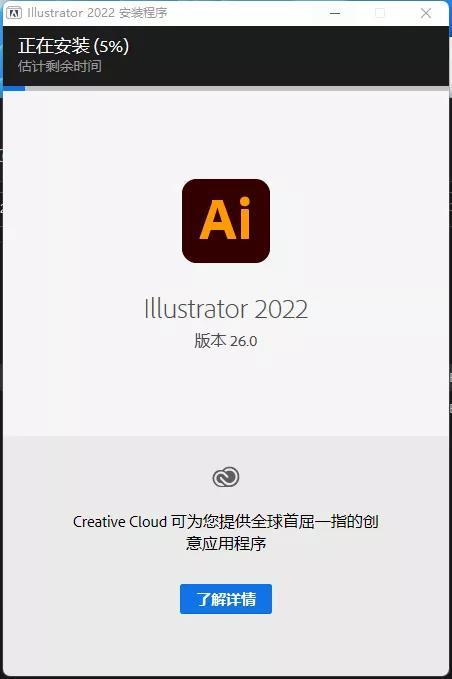
4.软件安装完成,点击关闭退出引导即可。
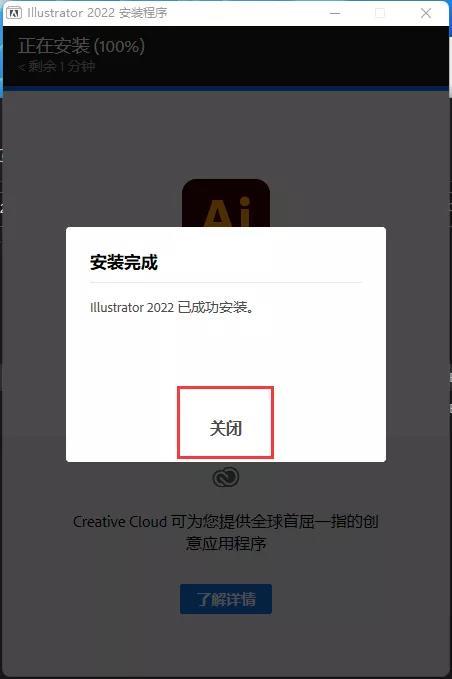
5.但是由于该版本是直装破解版,无需其他的破解补丁或者破解文件,打开即可使用,以上就是有关AI2022直装版所有安装过程,希望对你有所帮助。
AI2022使用教程
一、怎么在3D球体上添加贴图
1.首先,我们在AI illustrator的画板上,绘制一个半圆型,我们可以使用钢笔工具自行绘制,或者利用圆形工具配合剪刀工具,裁剪一个半圆,之后进行3D命令。
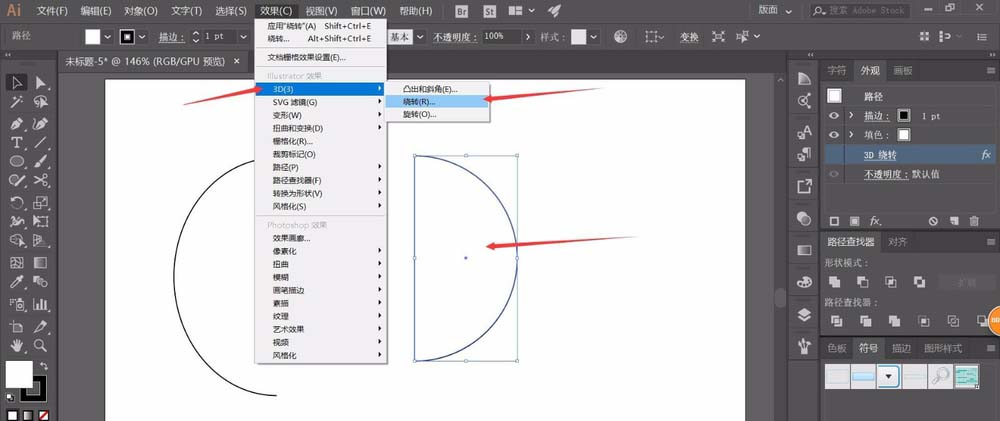
2.在3D命令确定后,在AI illustrator右侧就会出现一个窗口,我们勾选3D窗口下方的“预览”,即可看到3D效果的圆形,此时圆形是一个无贴图的纯黑。
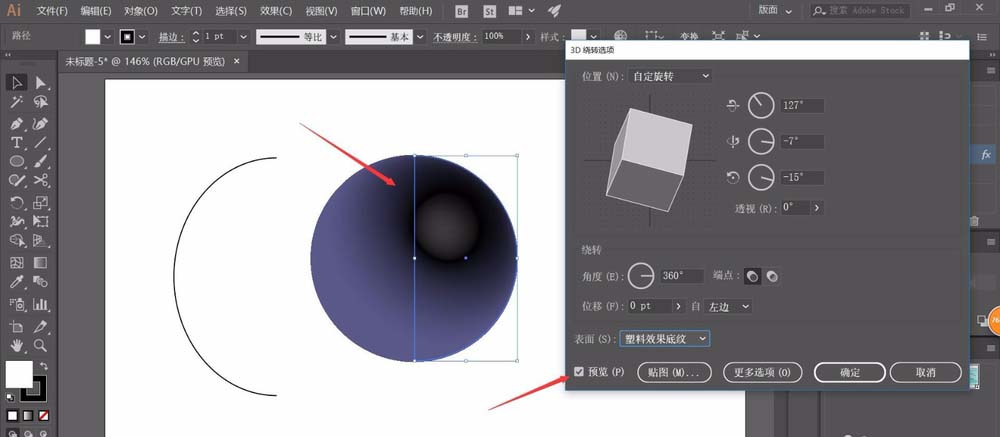
3.我们可以使用鼠标拖动3D窗口中的正方体,来调整观看视角,将“表面”选项设置为“线框”可以更好的看到具体的方位和整体效果。
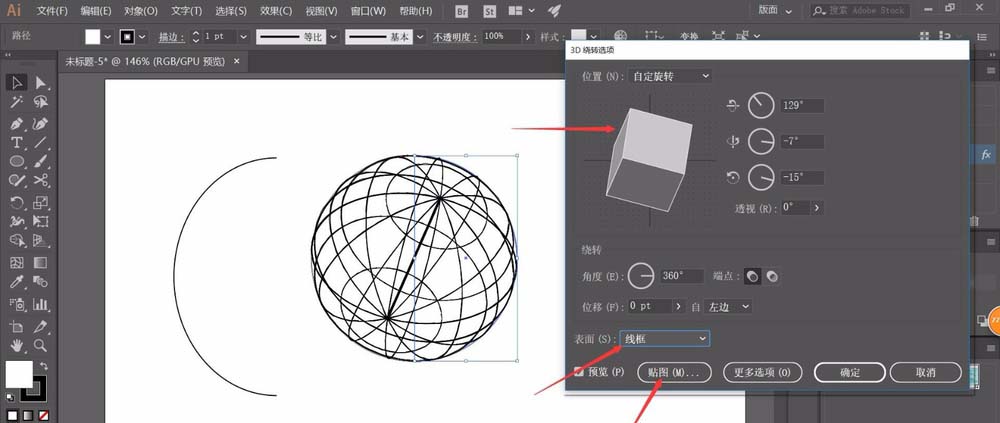
4.确定好位置后,我们点击“贴图”选项,进入到贴图窗口中,系统会自动弹出贴图窗口,我们在窗口中找到“符号”,点击进入到符号列表中。
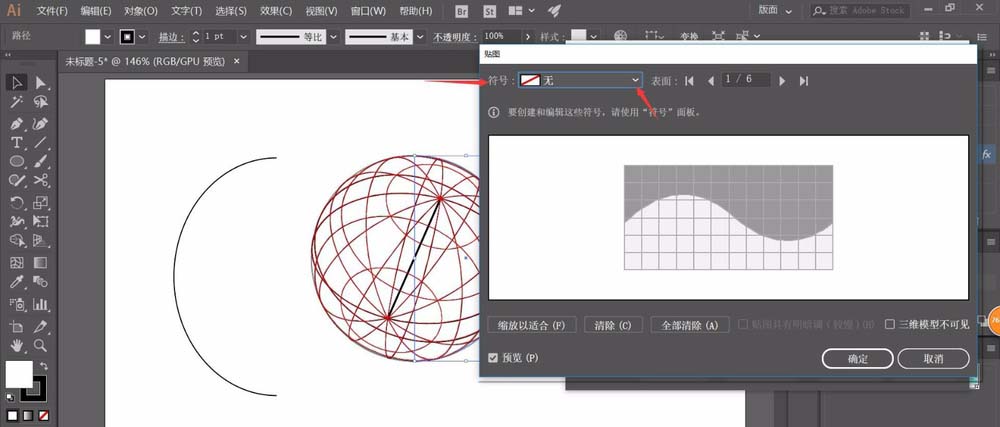
5.在符号窗口中,找到我们需要放置的贴图,直接鼠标左键单击,即可将符号贴图放置到窗口的设置栏中,随后我们即可进行调整。
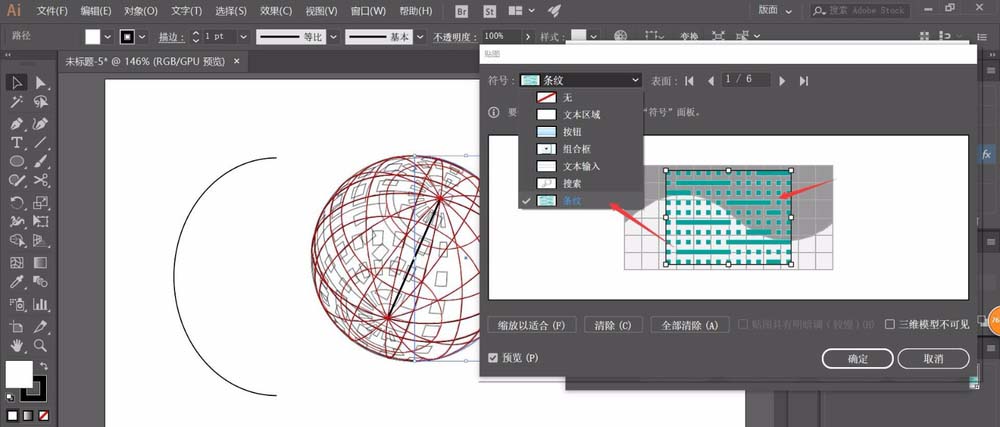
6.将贴图进行扩大,包裹住贴图窗口中显示的图框大小后,即可看到绘图板中的贴图上已经出现了我们设置的贴图花纹,勾选“三维模型不可见”可以让三维模型消失,只留下贴图。
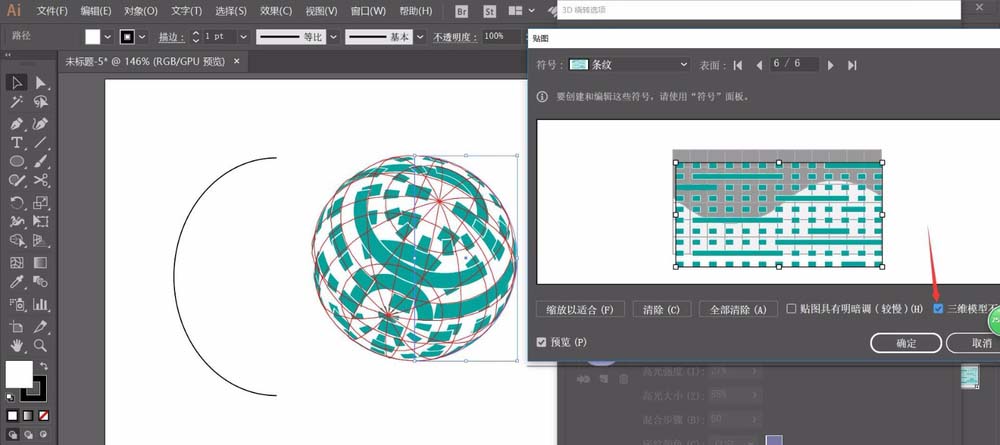
7.勾选“三维模型不可见”之后,即可看到,AI illustrator的绘图板上,我们绘制的3D贴图图形已经出现,下面我们对其进行简单的加工处理。
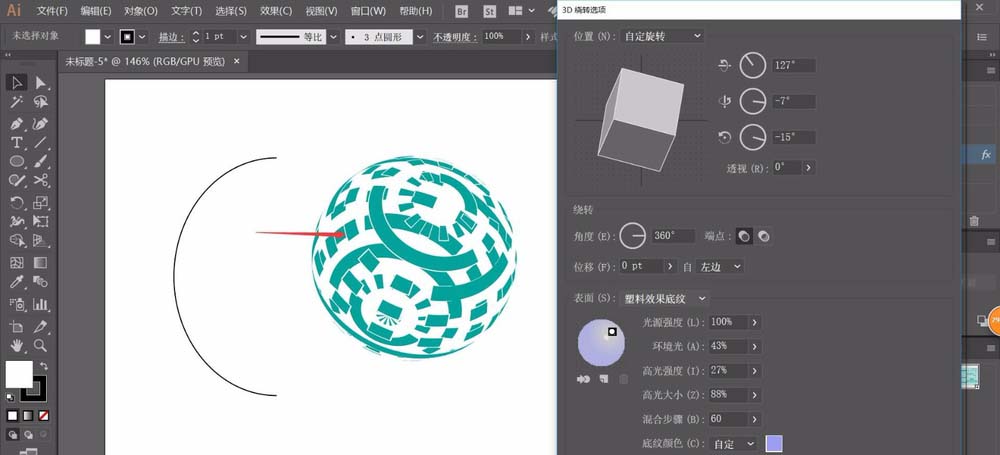
8.选择AI illustrator左侧工具栏中的“椭圆工具”,绘制一个圆形,使用黑色到白色的渐变效果进行填充,进行一个阴影效果的绘制,将圆形拖动为椭圆。
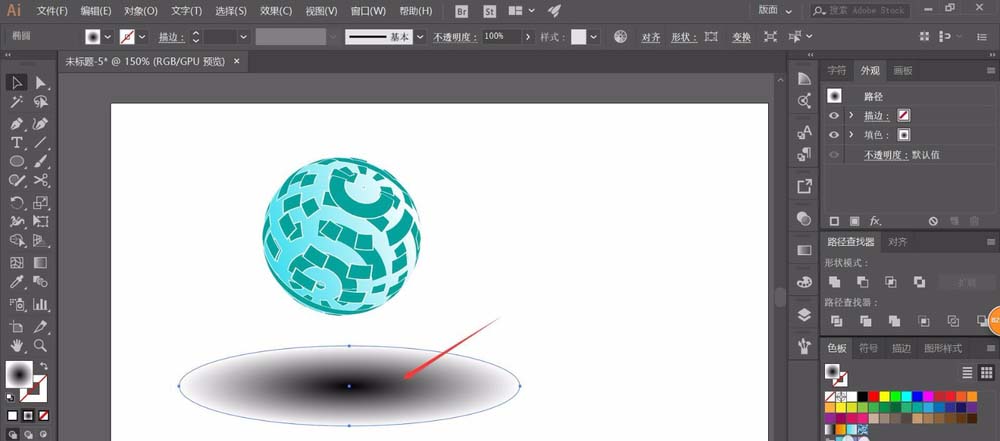
9.将我们绘制的阴影效果,调整到合适的大小,放置在我们绘制的3D贴图图形后方,即可轻松对其增加一个阴影效果,这样我们就完成了AI illustrator的一个贴图3D图形的绘制。
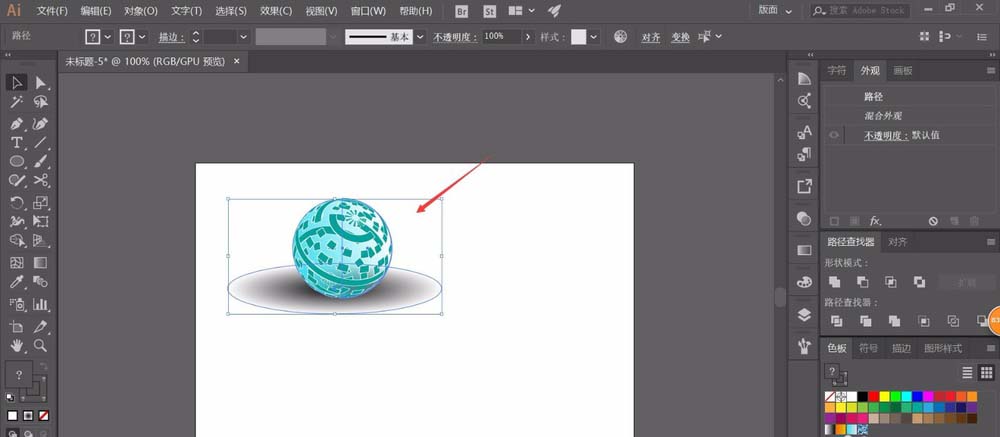
二、怎么添加描点
1.点击文件-新建。
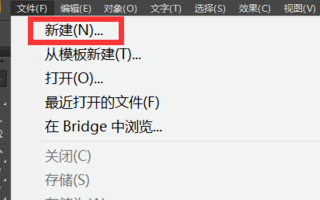
2.移动四个锚点,可以改变椭圆的形状。
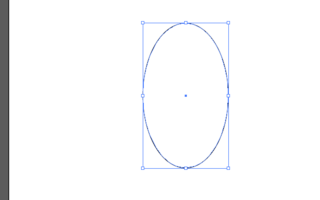
3.要改变椭圆的整体形状,变成另外一个形状,则需要点击左边钢笔工具-添加锚点。
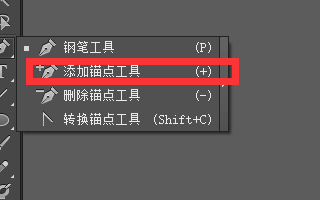
4.然后点击椭圆的路径,则添加好了锚点。
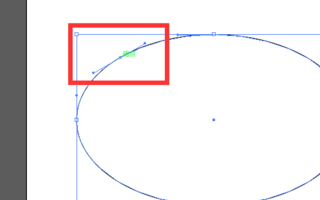
5.然后根据自己需要调节锚点就可以了,路径上的锚点可以根据需要来添加。
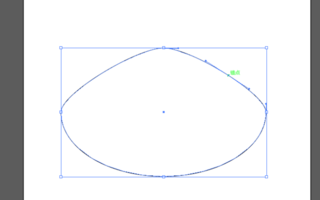
其他版本
用户评论
最新评论
- 置顶 河北承德电信 网友 敷衍
好东西值得分享
- 置顶 山东菏泽联通 网友 星星少女?
凡事要乘早
- 置顶 甘肃定西电信 网友 东风寄千愁
谢谢小编大大分享,支持一下。。。
- 置顶 河南开封电信 网友 等过春秋
这软件好用,奥力给
- 置顶 云南保山联通 网友 一米阳光°几度温暖
成功下载&成功使用

![AI2022下载 v26 中文直装版[网盘资源]](/up/2201/202216164356.png)
 凡科快图2021最新版官方下载 v2.2.1 免费绿色版
凡科快图2021最新版官方下载 v2.2.1 免费绿色版 溜云库云渲染客户端官方下载 v4.2.4.2 最新电脑版
溜云库云渲染客户端官方下载 v4.2.4.2 最新电脑版 raymmd渲染器软件下载 v1.5.2 最新免费版
raymmd渲染器软件下载 v1.5.2 最新免费版 GIMP2中文官方下载 v2.10.12 免费版
GIMP2中文官方下载 v2.10.12 免费版 SAI绘画软件官方下载 v2.2020.01.15 中文版
SAI绘画软件官方下载 v2.2020.01.15 中文版 闪电图片去水印软件免费下载 v2.5.4.1 官方版
闪电图片去水印软件免费下载 v2.5.4.1 官方版 firealpaca纯净正版下载 v2.5.0 官方版
firealpaca纯净正版下载 v2.5.0 官方版 易出图CAD(电子图审)批量出图工具下载 v0.9.1.24 免费版
易出图CAD(电子图审)批量出图工具下载 v0.9.1.24 免费版 Camera Raw电脑版官方下载 v13.2 最新版
Camera Raw电脑版官方下载 v13.2 最新版 PhotoHandle图片批量处理(图片批量处理程序)v1.0简体绿色免费版
PhotoHandle图片批量处理(图片批量处理程序)v1.0简体绿色免费版 Adobe Lightroom中文版 v2022 绿色免费版
Adobe Lightroom中文版 v2022 绿色免费版 Enscape v3.2 汉化直装版
Enscape v3.2 汉化直装版 光影魔术手官方版 v4.4.1 电脑版
光影魔术手官方版 v4.4.1 电脑版 Mind+思维导图最新版 v2.5.6 官方版
Mind+思维导图最新版 v2.5.6 官方版 水印管家官方版 v1.4.7 最新版
水印管家官方版 v1.4.7 最新版 会声会影官方版 v2021 最新版
会声会影官方版 v2021 最新版 Autodesk Maya最新版 v2021 官方版
Autodesk Maya最新版 v2021 官方版 CAD快速看图最新版 v5.14.4.78 官方版
CAD快速看图最新版 v5.14.4.78 官方版 Adobe Camera Raw官方版下载 v14.0 最新版
Adobe Camera Raw官方版下载 v14.0 最新版 2345看图王pc版 v10.0 绿色版
2345看图王pc版 v10.0 绿色版 Adobe lightroom最新版 v11 官方版
Adobe lightroom最新版 v11 官方版 证照之星免费版下载 v2021 官方版
证照之星免费版下载 v2021 官方版 2345看图王电脑版 v10.0 去广告绿色版
2345看图王电脑版 v10.0 去广告绿色版 Scan2CAD汉化版下载 v10.3.1 绿色免费版
Scan2CAD汉化版下载 v10.3.1 绿色免费版 光影魔术手官方最新版 v4.4.1 电脑版
光影魔术手官方最新版 v4.4.1 电脑版 USBcamera(USB摄像头采集调试工具)下载 v2.1 官方免费版
USBcamera(USB摄像头采集调试工具)下载 v2.1 官方免费版 Adobe DNG Converter插件下载 v13.4 中文免费版
Adobe DNG Converter插件下载 v13.4 中文免费版 Adobe Camera Raw13.3最新版下载 v13.4.0.872 PS增强插件
Adobe Camera Raw13.3最新版下载 v13.4.0.872 PS增强插件 美图看看最新版官方下载 v2.7.8 电脑版
美图看看最新版官方下载 v2.7.8 电脑版 懒设计fotor最新官方版下载 v3.5.2 PC版(附安装教程)
懒设计fotor最新官方版下载 v3.5.2 PC版(附安装教程) 美图秀秀2021最新版免费下载 v6.1.2.6 windows官方64位
美图秀秀2021最新版免费下载 v6.1.2.6 windows官方64位 美图秀秀电脑官方版下载 v6.0 免费版
美图秀秀电脑官方版下载 v6.0 免费版 美图秀秀最新电脑版下载 v6.5.0.1 纯净版
美图秀秀最新电脑版下载 v6.5.0.1 纯净版
 BBTools Shadow(倒影插件)中文版免费下载 v1.0.3 绿色版
BBTools Shadow(倒影插件)中文版免费下载 v1.0.3 绿色版 批量调整图片大小工具电脑版下载 v1.0 绿色版
批量调整图片大小工具电脑版下载 v1.0 绿色版 ImageMagick最新版下载 v7.0.11.10 中文版
ImageMagick最新版下载 v7.0.11.10 中文版 PhotoResizerOK绿色版免费下载 v1.44 电脑版
PhotoResizerOK绿色版免费下载 v1.44 电脑版 Shapespark最新免费版下载 v1.9.0 绿色版
Shapespark最新免费版下载 v1.9.0 绿色版 reaConverter Lite纯净正版下载 v7.644.0 官方版
reaConverter Lite纯净正版下载 v7.644.0 官方版 扮家家云渲染官方版下载 v2.1.7.3 正式版
扮家家云渲染官方版下载 v2.1.7.3 正式版 光影魔术手去水印绿色版下载 v4.4.1 电脑版
光影魔术手去水印绿色版下载 v4.4.1 电脑版 Yasisoft Image Editor免费版下载 v2.1.3.38 官方版
Yasisoft Image Editor免费版下载 v2.1.3.38 官方版